Pycharm 설치 및 사용
- 不言원래의
- 2018-05-10 09:13:115344검색
이 글은 주로 Pycharm의 설치와 사용법을 소개합니다. 이제 여러분과 공유합니다. 도움이 필요한 친구들이 참고할 수 있습니다.
Python은 2015년 프로그래밍 언어 순위 6위를 차지한 언어입니다. 2014년에 비해 JavaScript와 PHP를 넘어섰습니다. 저는 Python의 발전에 대해 매우 낙관적입니다. Python을 배우는 프로그래머들이 계속해서 노력하기를 바랍니다.
좋아, 이제 Pycharm이라는 주제로 넘어가겠습니다.
이 블로그를 읽으시는 분들은 이미 Pycharm에 대해 알고 계시리라 생각합니다. 아래에서는 Pycharm의 설치 과정과 Pycharm 도구의 공통 기능을 소개하고 간단한 예제를 작성하겠습니다. (윈도우)
********************************************* ********* ****
Pycharm의 Installation:
1 다운로드
2 Pycharm 설치 D:PyCharm 4.5.2 등 설치 경로를 수정할 수 있습니다.
3 Pycharm 설치를 강력하게 작성합니다. Windows PATH 환경 변수에 대한 경로
4 Pycharm 소프트웨어를 활성화하면 정품 버전을 구입할 수 있고 30일 동안 사용할 수 있으며 활성화 코드를 사용할 수 있습니다.
사용자 이름: EMBRACE
키:
14203-12042010
0000107Iq75C621P7X1SFnpJpKnX
6zcwYO YaGK3euO3ehd1MiTT”2!Jny8
bff9VcTSJk7sRDLqKRVz1XGKbMqw3G
Pycharm 사용 방법 :
1 Pycharm 개발 환경을 열고 새 프로젝트 생성: 파일->새 프로젝트 열기 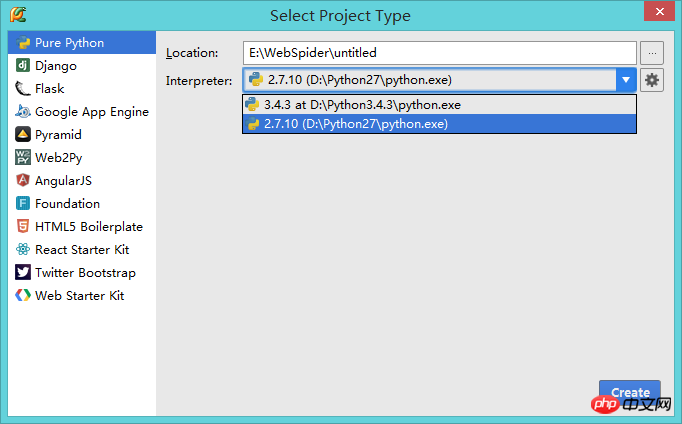
저장 경로 선택
Interpreter에 설치한 python.exe를 선택합니다.
만들기를 클릭하여 새 생성을 완료합니다.
2 프로젝트 이름을 마우스 오른쪽 버튼으로 클릭하고 new->Python File 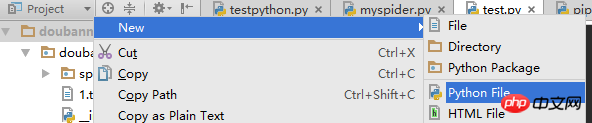 을 선택합니다.
을 선택합니다.
3 그림에 표시된 버튼을 선택하고 드롭다운 메뉴에서 구성 편집을 선택하여 대화 상자를 엽니다.

4. 대화 상자에서 녹색 + 기호 ->Python
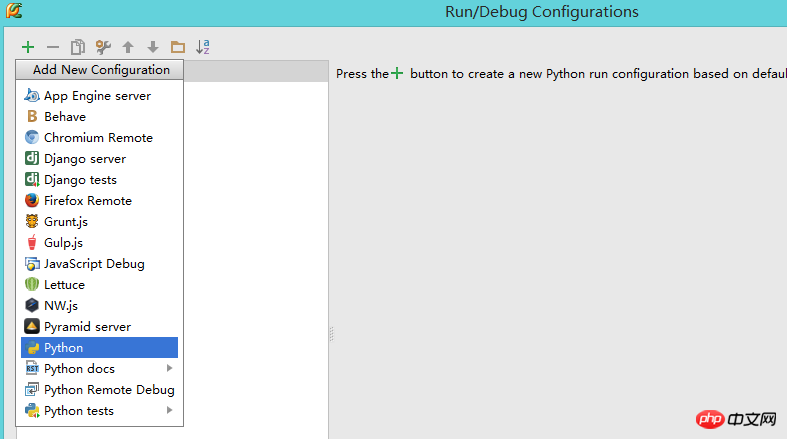 을 클릭합니다.
을 클릭합니다.
5 Name은 빌드한 프로젝트의 이름이고 Script는 실행하려는 Python 파일(아래 버튼에서 선택할 수 있음)을 선택한 다음 Python 인터프리터에서 Python 컴파일러->OK를 선택합니다.
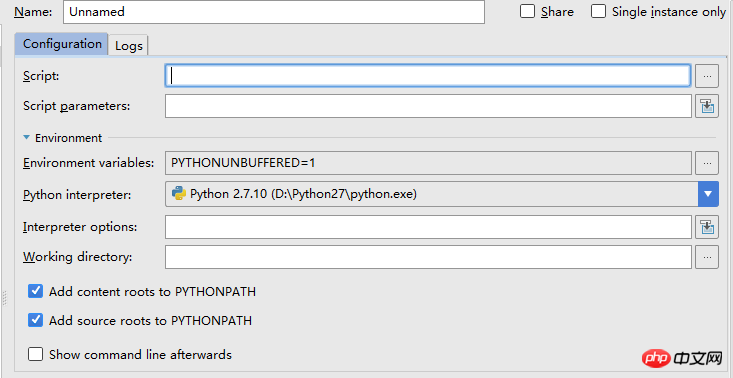
6 실행하려는 파일을 선택하고 마우스 오른쪽 버튼을 클릭하고 -> '파일 이름'(녹색 삼각형 버튼) 실행 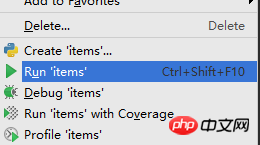 또는 도구 모음 로고에서 Python을 클릭하고 ->실행하려는 파일 선택
또는 도구 모음 로고에서 Python을 클릭하고 ->실행하려는 파일 선택
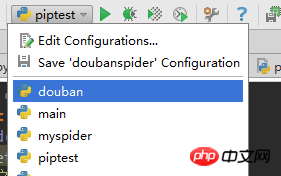
위 내용은 Pycharm 설치 및 사용의 상세 내용입니다. 자세한 내용은 PHP 중국어 웹사이트의 기타 관련 기사를 참조하세요!

